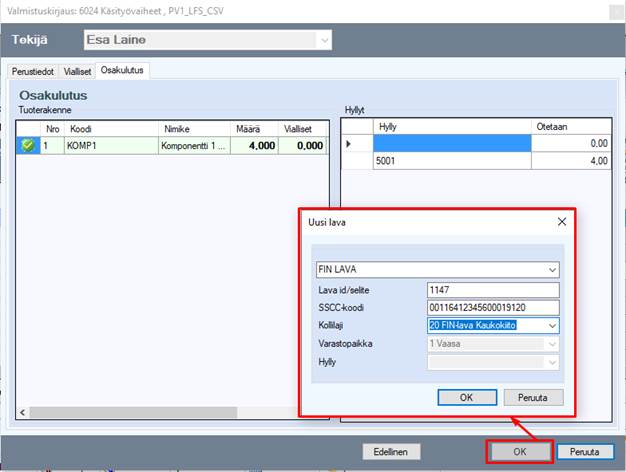
Kuva: Tuotannon Valmistuskirjaus-toiminnosta ohjelma avaa Uusi lava -näytön, muokkaa uuden lavan tiedot ja OK-toiminnolla ohjelma avaa Nimikkeen lavoitus -näytön.
Voit muodostaa nimikkeistä valmiita lavoja, eli kuljetusyksiköitä varastoon Logistiikka Työkalut Lavojen hallinta -näytössä, tuotannon Valmistuskirjaus-toiminnon yhteydessä tai Nimikerekisterissä.
Lavoitus tuotannon Valmistuskirjaus-toiminnon yhteydessä
Valmistuskirjauksen yhteydessä lavottamista käyttää tyypillisesti tilausohjautuva teollisuus, esimerkiksi elintarviketeollisuus. Kun tuotannosta valmistuksen yhteydessä lavotat, ohjelma ehdottaa valmistuvan tuotteen määrää ja eränumeroa lavalle.
Valmistuvien tuotteiden lavoittaminen on parhaimmillaan, kun viimeisen työvaiheen valmistumisen yhteydessä lavotat tuotteet kuljetusyksiköihin (esim. laatikoihin tai lavalle/lavoille), jotka sitten kohdistat sellaisenaan myyntitilauksen toimitukseen tilauksen Keräily… -näytön Poimi lava -toiminnolla.
Voit ottaa tuotannon valmistuskirjauksen yhteydessä
tapahtuvan lavotuksen käyttöön JOB_DONE_PALLET-asetuksella ja lavoittaa
tuotteet tuotannon valmistuskirjauksen yhteydessä suoraan lavalle.
|
Asetus |
Selite |
|
JOB_DONE_PALLET |
Valmiskirjauksen jälkeen ohjelma avaa Lavoitus-näytön. 0=Ei (Oletus), 1=Kyllä |
|
PALLET_PRINT |
Oletuksena tyhjä |
|
PALLET_PRINT_AMOUNT |
Oletuksena tyhjä |
Jos muutat JOB_DONE_PALLET-asetuksen arvoksi 1 ja
Valmistuskirjaus-näytön OK-toiminnon jälkeen ohjelma avaa Uusi
lava -näytön ja kun olet määrittänyt lavatiedot, ohjelma avaa
lavoitusnäytön. Jos otat lavottamisen ehdotuksen käyttöön, ohjelma ehdottaa aina
valmistuskirjauksen yhteydessä valmistuvan määrän
lavottamista.
Huomaa! Ohjeen kirjotushetkellä et voi tuotekohtaisesti
estää lavoitusnäytön aukeamista tuotekohtaisesti (esimerkiksi
puolivalmisteelta).
Uusi lava -toiminto ehdottaa edellistä lavatyyppiä uudelle lavalle.
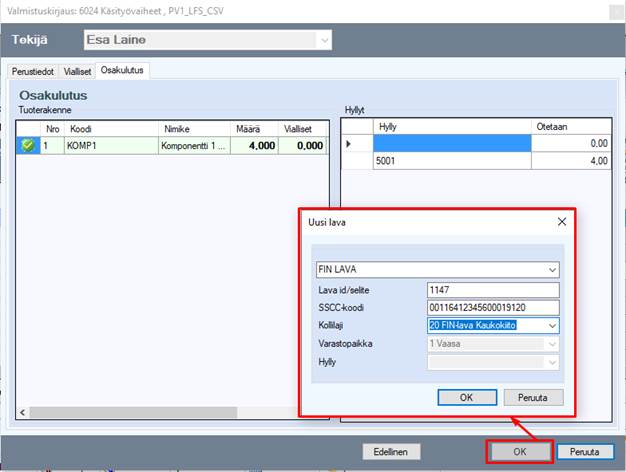
Kuva: Tuotannon
Valmistuskirjaus-toiminnosta ohjelma avaa Uusi lava -näytön,
muokkaa uuden lavan tiedot ja OK-toiminnolla ohjelma avaa Nimikkeen
lavoitus -näytön.
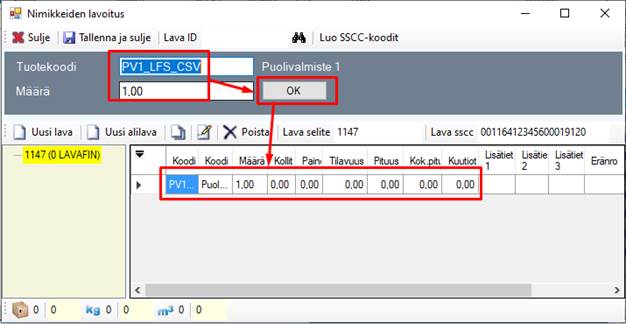
Kuva: Nimikkeen lavoitus
-näytössä ohjelma ehdottaa valmistuvaa tuotetta ja määrää lavotettavaksi ja
OK-toiminnolla ohjelma lisää tuotteen ja määrän lavalle.
Voit tuotannon Valmistuskirjaus-toiminnon yhteydessä lavottaa valmistamasi tuotteet yhdelle tai usealle lavalle. Ohjelma näyttää huomautuksen, jos lavottamasi määrä (summa) eroaa valmistamastasi määrästä, mutta voit myös jättää osan lavottamatta. Eli voit lavottaa enemmän tai vähemmän mitä valmistit.
Lavottamisen ehdotuksesta huolimatta lavoittaminen ei ole pakollista, voit jättää lavottamatta kokonaan Peruuta-toiminnolla ja sulkemalla Nimikkeen lavoitus -näytön.
Valmistuskirjaus-toiminnon yhteydessä voit lavottaa uudelle tai olemassa olevalle lavalle. Jos lavotat olemassa olevalle lavalle, tulosta aina lavotuksen yhteydessä lavalappu, kun lavotat lisää, sinun täytyy tietää olemassa olevan lavan Lava id-numero, tai tuotekoodi, jolla haet lavan kun haluat lisätä lavalle tuotetta.
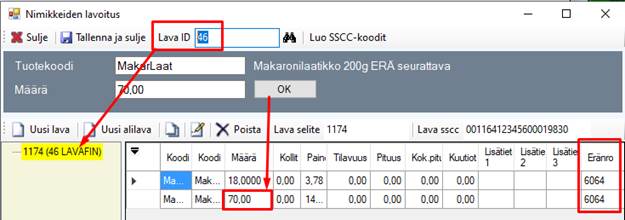
Kuva: En perustanut uutta lavaa
valmistuskirjauksen yhteydessä (Peruuta), vaan hain lava id:llä 46 (voit hakea
myös tuotekoodilla) lavan, jolla on aikaisemmin lavotettu samaa tuotetta (samaa
erää) ja OK-toiminnolla ohjelma lisää tuotteen samalle lavalle.
Tai
voit myös Peruuta-toiminnolla jättää lavottamatta ensimmäisillä
valmistuskerroilla ja lavottaa valmistamasi kokonaismäärän viimeisellä
valmistuskerralla.
Lavojen hallinta -näytössä voit jälkikäteen poistaa tuotteen lavalta (tai koko lavan) ja lavottaa tuotteen uudelleen olemassa olevalle lavalle (eli lisätä ja poistaa tuotteita lavoilta/lavoille).
Ohjeen kirjoitushetkellä ei ole tulostetta tai toimintoa, jolla näet onko tuotetta yhtään lavottamatta. Käytännössä sitä ei tarvitsekaan jos varastoit lavottamattomat tuotteet fyysisesti sellaiseen paikkaan, ettei niitä voi sekoittaa lavotettuihin tuotteisiin.
Lavojen hallinta -näyttö
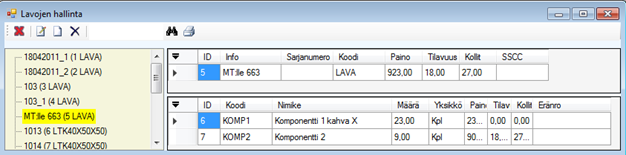
Kuva: Näytön vasemmassa laidassa näet
lavat, jotka ovat jo olemassa varastossa. Valitsemalla lavan, näet sisällön
(nimikkeet ja määrät) oikealla.
Työkalurivin toiminnoilla voit virkistää, etsiä, luoda, muokata ja poistaa lavoja tai tulostaa lavalappuja.
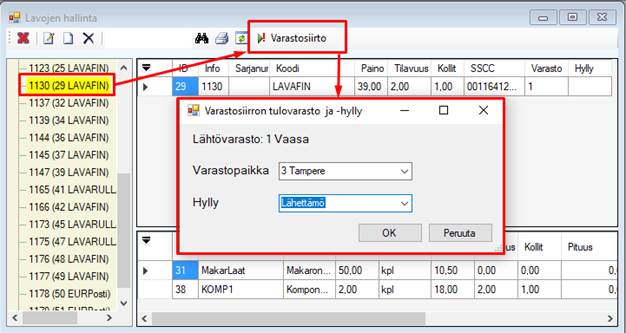
Kuva:
Varastosiirto-toiminnolla voit siirtää lavan ja (samalla kaikki lavalla
olevat) tuotteet varastopaikasta toiseen valitsemallesi hyllylle.
Ohjeen kirjotushetkellä Hylly-tieto tallentuu lavalle ainoastaan tuotannon Valmistuskirjaus-toiminnon yhteydessä ja/tai eräseurattavalta tuotteelta. Varastosiirron yhteydessä voit lisätä lavalle ja sillä oleville tuotteille hyllyn.
Huomaa!
- Lava ja sillä olevat nimikkeet ovat
aina samassa varastopaikassa (eivät koskaan voi olla eri varastopaikoissa).
- Ohjelma lisää nimikkeelle varastopaikan, jos teet varastosiirron varastopaikalle, jota ei ole lavalla olevalla nimikkeellä.
- Varastosiirto-toiminnolla voit tehdä varastosiirron monitasoiselle lavahierarkialle.
- Myyntitilauksen keräilyssä ja/tai toimituksessa luodut lavat eivät näy Lavojen hallinnassa.
Nimikkeen lavottaminen ei vaikuta sen varastosaldoon, vaan toiminnolla kootaan varastossa olevia nimikkeitä valmiiksi lavoille, eli kuljetusyksiköihin. Kiikari-haulla (kiikarin vasemmalla puolella olevalla tekstihakukentällä) voit hakea tuotekoodilla ja ohjelma listaa lavaluetteloon vain ne lavat, joilta löytyy hakemaasi tuotetta. Samassa hakukentässä voit hakea LavaID:llä (lavanumeron jälkeen suluissa oleva ensimmäinen luku) ohjelma hakee lavan ja sen alilavat.
Lavojen luonti hierarkkiseksi on myös mahdollista, mutta hierarkisuus on tarkoitettu käytettäväksi WebService-rajapinnalla. Käyttöliittymässä ei ole hierarkkisuuden hallintaan työkaluja. Lue lisää hakusanalla Lavojen hierarkkinen käsittely.
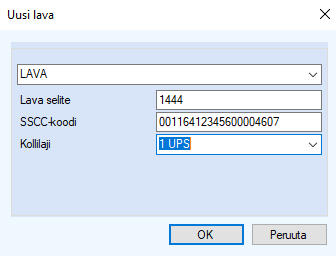
Tulosta-toiminnolla voit tulostaa lavan sisällöstä lavalapun
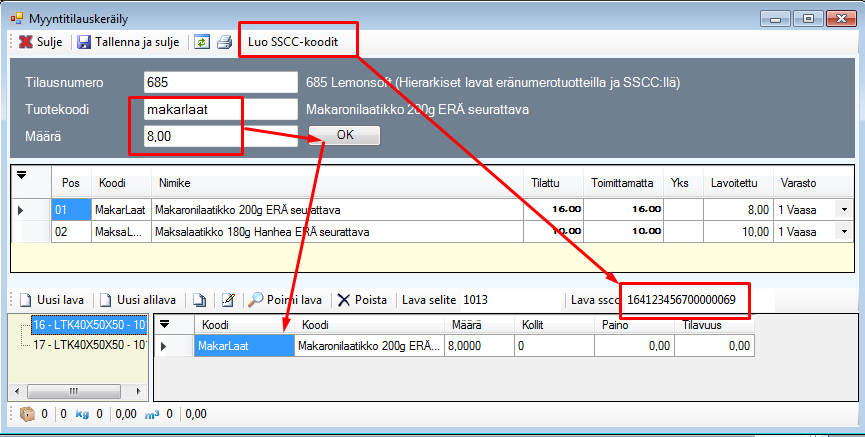
Kuva: Lavojen hallinta -näytön
Lavalappu-tuloste (product_pallet_label.rpt) näyttää lavan
yksilöintitiedot ja lavalla olevat tuotteet ja niiden määrät.
Lavan luonti / muokkaus
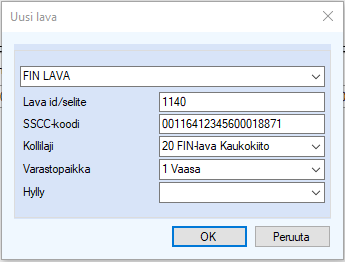
Kuva: Tuotannon
Valmistuskirjaus-, tai Lavojen hallinta -näytöstä uuden lavan
luonnin yhteydessä ohjelma kysyy, minkälaisen lavan haluat luoda ja listaa
kaikki 21. Kuljetus/pakkausyksikkö - ominaisuuden omaavat nimikkeet
valittavaksi.
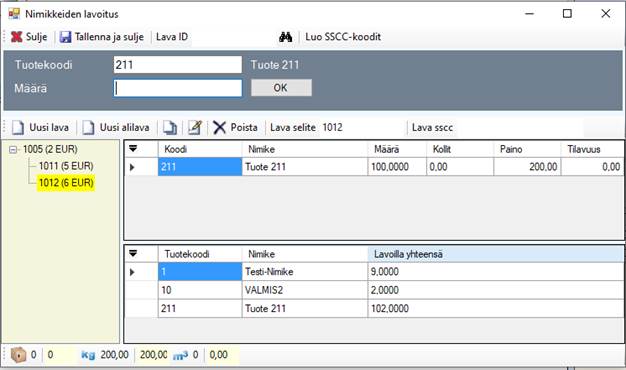
Kuva: Nimikkeen
lavoitus on puunäkymä, joka näyttää lavan rakenteen. Uusi
alilava-toiminnolla luot uuden lavan aktiivisena olevan lavan alilavaksi.
Uusi lava -toiminnolla luot ylimmän tason lavoja. Näytön ylemmillä
riveillä näet, mitä tuotteita olet lisännyt aktiiviseksi valitulle lavalle ja
alemmilla riveillä, paljonko tuotteita on lavoilla yhteensä.
Tuotekoodi-kentässä Enter hakee nimikkeen ruudulle ja voit valita varastopaikan sekä syöttää määrän. OK-toiminnolla lisäät em. nimikemäärän lavalle. Ruudun alareunassa näet lavan kollit, painon ja kuutiot. Ensimmäinen luku kertoo rivin painon ja seuraava luku lavan tiedot yhteensä.
Erä-, sarja- ja kokolajitelmatuotteiden lisääminen
Jos lavalle lisättävä tuote on erätuote, ohjelma pyytää erikseen erätiedon. Sarjanumeroa ohjelma ei kysy lavotuksessa, sarjanumeron ohjelma kysyy vasta tilauksen toimituksen yhteydessä. Ohjeen kirjoitushetkellä lavotus ei tue kokolajitelmia (ei kysy kokolajitelmien kokoja).
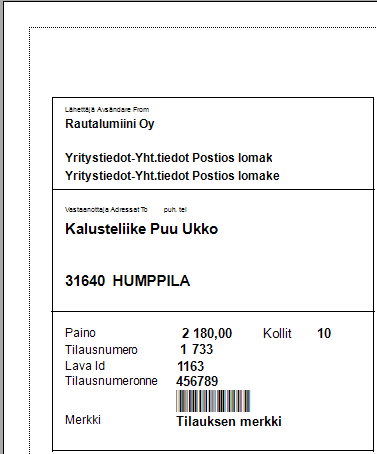
Kuva: Näytöltä
Valitse-toiminnolla valittu erä ja Sulje-toiminnolla ohjelma palaa
Nimikkeiden lavoitus -näyttöön. Valittu eränumero tulee näkyviin riville
(riippuen tyylitiedostosta).
Huomaa!
Mikäli muutat Nimikkeiden lavoitus
-näytön alareunassa olevia Kolli-, Paino- tai
Kuutio-tietoja, anna arvo kaikkiin kenttiin, Toimitustiedot-näytön
Laske kollilajeilta-toiminto päivittää myös 0-arvot.
Lavojen SSCC ominaisuudet ovat samat kuin Lavakeräily-myyntitilauksissa.